如何做组合过程图
来源:ps教程论坛
作者:ps教程论坛
学习:1157人次
爱和自由一向是二四六日更新的,今天看到我发文章奇怪吧,哈哈,今天加个班,是因为昨天有焙友为过程图的问题烦恼,过来问我,我表达能力有限,QQ谈了好一会儿也没跟人家讲清,便应承她写了这篇文章。感兴趣的话您就看看,不感兴趣的话看我的面包好了。
光影魔术手可以做多图组合,但它的格式相对固定,也不能在上面加说明,我被逼无奈才研究出用PS来做,这是我个人的做法,仅供参考。基本过程了解后,就是如何个性化了,比如换个漂亮的背景之类,您自己发挥好了。
下面开始:
⒈点文件——新建,会弹出一个界面,将宽度和高度设成自己需要的数值。这数值如何计算呢,我的过程小图通常是宽6高4.5的,一行放2张图为例,加上中间的空,所以宽度设成12.2。一列2张图为例,加上写字的空,将高度设成13.5。分辨率是默认的72。(就如果不需要文字说明,高度设为9.2就可以了。)

⒉找到你要做的第一幅图,点图像——图像大小,将分辨率设成与背景一样的72。
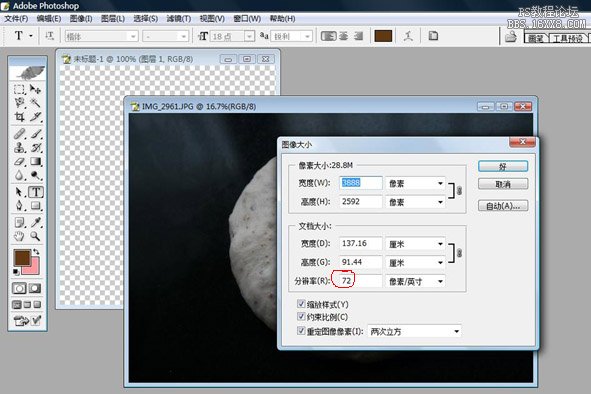
⒊点左侧工具栏中的裁切工具,将上方工具栏中的宽度、高度设成你需要的数值,分辨率与背景相同,是72。

⒋鼠标左键放在你要裁的图片上,选出需要裁切的范围。图中虚线之内的部分就是我要裁出来用的。
学习 · 提示
相关教程
关注大神微博加入>>
网友求助,请回答!



